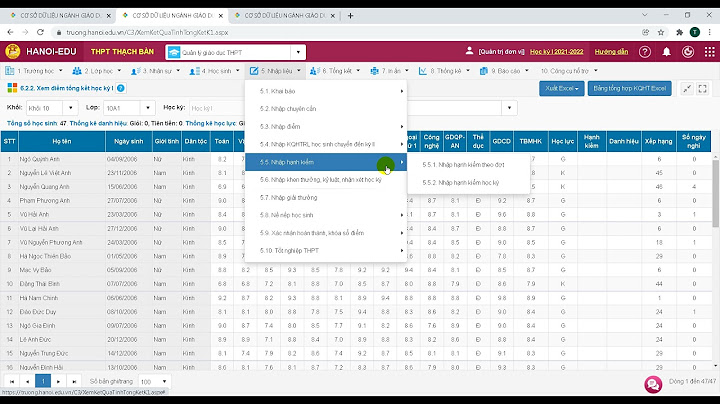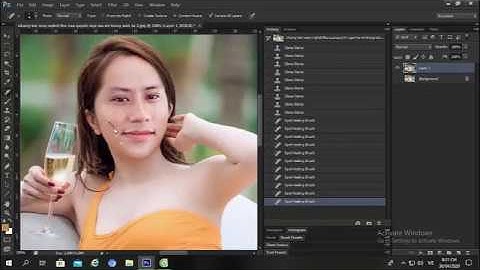Khi bị lỗi này, có thể chương trình bạn đang chạy một số tập tin nằm trong vùng bị lỗi thì máy sẽ khởi động lại. + Cách giải quyết: Vào Windows Explorer, chọn ổ đĩa cài đặt hệ thống, thường là ổ C, phải chuột, chọn Properties, chọn thẻ Tools, sau đó click vào Check Now ở phần Error-checking để kiểm tra lỗi đĩa. Có thể sử dụng các phần mềm cao cấp từ các hãng thứ 3 để việc kiểm tra và xử lý được chuyên nghiệp hơn như RepairDisk Manager của Raxco. Bạn cần sao lưu lại dữ liệu trong trường hợp này, vì đó cũng là tín hiệu của ổ cứng sắp đến giới hạn “tuổi thọ”. 2. Nhiệt độ trong thùng máy quá nóng - Có thể do quạt của CPU đã hỏng bạn cần kiểm tra lại, vì đây là nguyên nhân rất nguy hiểm có thể gây hư hỏng hệ thống phần cứng. - Gắn thêm các quạt trong case hoặc bộ làm mát bằng nước. - Để máy ở chỗ thoáng mát sẽ làm tăng tuổi thọ các thiết bị trong hệ thống. - Dùng các chương trình kiểm tra nhiệt độ trong thùng máy. 3. Nguồn điện không ổn định Có nhiều cách thức để kiểm tra dòng điện mà bộ nguồn cung cấp cho máy tính của bạn. Bộ nguồn tốt phải cung cấp được dòng điện "sạch" cho các linh kiện. Có nhiều người cho rằng các đường điện càng cao sẽ càng tốt nhưng thực tế điều này không đúng. Vấn đề ổn định dòng điện phải được đặt lên hàng đầu.Để theo dõi đường điện của bộ nguồn mới mua, bạn có thể sử dụng một số phần mềm chuyên dụng như Speedfan với chức năng lập biểu đồ theo thời gian. Tất nhiên, giá trị cụ thể của các dòng điện do chương trình đưa ra chỉ mang tính tham khảo. Để có con số chính xác, bạn nên sử dụng các thiết bị đo chuyên dụng. Bên cạnh đó, có thể power managerment trong BIOS setup bị sai, bạn nên reset lại BIOS. Quạt CPU chạy yếu cũng có thể gây ra hiện tượng tự khởi động, bạn hãy kiểm tra quạt, nếu thấy quạt chạy yếu hãy thay ngay trước khi nó làm ảnh hưởng tới “sức khoẻ” con Chipset của bạn. 4. Virus Đây là trường hợp khả thi nhất. Khá nhiều loại virus làm cho hệ thống tự động restart lại liên tục. Bạn cần có 1 chương trình antivirus luôn được thực thi ở chế độ thời gian thực (real-time), cập nhật virus database mới nhất từ hãng sản xuất. Sau đó ngắt mạng (LAN, Internet) và tiến hành quét lại toàn bộ hệ thống (Full scan). Có thể sử dụng các trình antivirus như: Bitdefender Pro 10 Plus, AVG Antivirus, NOD32 Antivirus, Kaspersky Antivirus . 5. Pin CMOS đã hết Bạn hãy kiểm tra lại pin CMOS bằng cách tháo pin ra khỏi máy, dùng lưỡi liếm nhẹ, nếu thấy hơi tê, đắng là còn điện, còn không bạn phải thay pin mới. Bạn cũng nên tăng độ tiếp xúc của pin với mainboard bằng cách cạo sạch các mảng bám hoặc sét gỉ nơi vị trí tiếp xúc giữa pin CMOS và mainboard. 6. RAM có vấn đề RAM là một yếu tố rất quan trọng. Nếu RAM lỏng hoặc lỗi sẽ ảnh hưởng không tốt đến máy. Để kiểm tra RAM cách nhanh nhất là mượn tạm một thanh RAM đang hoạt động tốt và thay thử, bạn sẽ biết ngay chất lượng của thanh RAM mà bạn đang sử dụng. 7. Thiết lập trên Windows Việc thiết lập mặc định Windows sẽ khiến máy tự khởi động lại khi có lỗi liên quan đến hệ thống. Bạn có thể tắt tính năng này theo các bước: + Click chuột phải vào biểu tượng My Computer, chọn Properties, vào System Properties. + Chọn Tab Advanced, trong mục Start and Recovery, chọn Settings. + Bỏ dấu tùy chọn mục "Automatically Restart". 8. Các nguyên nhân khác Ngoài ra, Card màn hình, card mạng, các thiết bị phần cứng khác gắn lỏng lẻo cũng có thể gây ra tình trạng tự động tắt máy, tuy nhiên thường thì chúng sẽ xuất hiện màn hình “xanh” báo lỗi. Cách khắc phục: Tháo hộp máy rồi tháo hết các thiết bị, vệ sinh và cắm lại thật chặt. Show Trung tâm TIN HỌC KEY rất hân hạnh được chia sẻ với các bạn kiến thức về phần cứng máy tính. Hy vọng bài viết này sẽ hữu ích với các bạn đọc. Bỗng một ngày chiếc laptop của bạn tự khởi động lại hoặc tự động tắt nguồn liên tục mà không có thông báo gì. Vậy thì đừng quá lo lắng, bạn hãy theo dõi bài viết sau đây để biết nguyên nhân và cách khắc phục lỗi máy tính tự khởi động lại cùng Mediamart nhé ! 1. Lỗi ổ cứng - nguyên nhân khiến máy tính tự khởi động lạiỔ cứng bị lỗi và file mà bạn đang sử dụng cũng đang nằm trong vùng ổ cứng lỗi sẽ gây ra tình trạng máy tính bị khởi động lại liên tục. Có hai cách kiểm tra xem ổ cứng có bị lỗi không mà bạn có thể tham khảo như:
Trường hợp ổ cứng bị lỗi bạn nên copy lại toàn bộ dữ liệu quan trọng trước khi thay ổ cứng khác. 2. Do máy tính bị quá nóngNhiệt độ máy tính tăng lên quá cao do hoạt động liên tục trong thời gian dài là nguyên nhân chủ yếu khiến cho thiết bị tự động tắt hoặc khởi động lại để bảo vệ chip và hệ thống  Trong trường hợp này, bạn cần xử lý như sau:
3. Nguồn điện yếu, kém ổn địnhTình trạng máy tính tự khởi động lại liên tục có thể xảy ra nếu như nguồn điện yếu, kém ổn định làm ảnh hưởng đến quá trình vận hành của máy tính. Do vậy mà bạn hãy đảm bảo sử dụng bộ nguồn có điện áp cao hơn và ổn áp công suất nhỏ … để khắc phục  4. Virus gây ra khiến laptop tự khởi động lạiCó không ít người dùng gặp phải tình trạng máy tính bị khởi động lại liên tục bởi nguyên nhân là nhiễm virus. Do vậy mà bạn cài đặt các phần mềm diệt virus cho máy tính để bảo vệ thiết bị tránh virus, mã độc. Nếu sau khi sử dụng phần mềm diệt virus mà máy vẫn bị lỗi thì bạn có thể thử cài đặt lại win để khắc phục xem sao nhé  5. Card màn hình bị lỗiCard màn hình bị lỗi do bạn mở quá nhiều ứng dụng khiến cho máy tính bị quá tải và bị khởi động lại liên tục. Khi này bạn cần tắt bớt các ứng dụng không cần thiết và tháo card màn hình để vệ sinh. 6. Lỗi do RAM máy tínhRAM máy tính bị lỗi cũng có thể làm ảnh hưởng đến hiệu suất hoạt động của máy tính và gây ra tình trạng laptop tự khởi động lại liên tục. Khi này bạn cần tháo máy tính để lấy thanh RAM và vệ sinh chân, khe RAM cũng như các bộ phận xung quanh thật sạch sẽ. Nếu như không nắm rõ cấu tạo của máy tính hoặc chuyên môn sửa chữa, bạn nên mang máy đến các trung tâm sửa chữa, bảo hành chính hãng uy tín để được hỗ trợ tốt nhất. 7. Pin bị hỏng, chai pinSau một thời gian dài sử dụng, pin laptop rất dễ bị chai pin do sai cách khi dùng khiến cho pin không hoạt động hiệu quả như ban đầu. Thậm chí là người dùng sẽ phải cắm sạc trực tiếp để dùng giống như máy tính để bàn. Do vậy mà tình trạng máy tính tự động khởi động lại liên tục là do nguyên nhân pin bị hỏng hoặc bị chai. Cách khắc phục hiệu quả nhất là bạn nên thay pin mới để tiếp tục sử dụng mà không gặp phải tình trạng này  Máy tính tự khởi động lại liên tục cũng có thể bắt nguồn bởi nguyên nhân pin CMOS bị hết. Bạn cần tháo pin CMOS khỏi máy và lau khô, sau đó dùng bút điện để kiểm tra xem còn điện không Trường hợp pin CMOS khi kiểm tra không còn điện thì bạn nên thay pin mới, ngược lại nếu còn hoạt động tốt bạn nên vệ sinh, cạo sạch vết gỉ sét. Đặc biệt là ở vị trí tiếp xúc giữa pin CMOS và main để tăng hiệu quả tiếp xúc với mainboard Trên đây là tổng hợp 8 nguyên nhân và cách khắc phục khi máy tính tự khởi động lại mà bạn có thể tham khảo. Hy vọng rằng qua đây bạn sẽ có thể tìm ra nguyên nhân và xử lý thích hợp với tình trạng máy tính mình đang gặp phải. Cảm ơn bạn đã theo dõi bài viết. |